Как да актуализирате драйвера за iPhone на Windows 10
разни / / August 05, 2021
Понякога вашият компютър с Windows няма да разпознае iPhone, който сте свързали с него. Това се случва, когато използвате USB кабел, за да ги свържете. Когато този проблем се появи, не можете да направите нищо друго освен да разрешите този проблем. Ако трябва да продължите това, което възнамерявате да направите на първо място, тогава трябва да намерите решение на този проблем, като актуализирате драйвера на iPhone за Windows.

Съдържание
-
1 Как да актуализирате драйвера за iPhone на Windows 10
- 1.1 1. Използване на Windows Update
- 1.2 2. Използване на диспечера на устройствата
- 1.3 3. Ръчно инсталиране
- 2 Заключение
Как да актуализирате драйвера за iPhone на Windows 10
В това ръководство днес ще ви преведем през 3 различни метода, които ще ви помогнат да актуализирате драйвера за iPhone на Windows 10. Така че, ако притежавате iPhone и компютър с Windows 10 и сте се сблъсквали с този проблем наскоро, това ръководство е за вас, тъй като методите, дадени по-долу, ще поправят това. Така че, без повече шум, нека видим как да актуализирате драйвера за iPhone на Windows 10.
1. Използване на Windows Update
- Като начало свържете вашия iPhone към вашия компютър с Windows с помощта на USB кабела
- Оттам отидете в настройките на вашия Windows
- Оттам отидете в Актуализация и сигурност
- Под Актуализация на Windows просто кликнете върху Провери за актуализации и Windows автоматично ще актуализира драйверите за iPhone на Windows 10

2. Използване на диспечера на устройствата
- Свържете вашия iPhone към вашия компютър с Windows 10 чрез USB
- Щракнете с десния бутон върху иконата на менюто "Старт" и влезте в Диспечер на устройства

- В новия екран потърсете Преносими устройства. Разширете това и ще видите Apple iPhone

- Щракнете с десния бутон върху това Apple iPhone и изберете Актуализиране на драйвера опция

- И накрая, от следващия екран, който се появява, щракнете върху Търсете автоматично актуализиран софтуер на драйвера и Windows ще направи необходимата актуализация на драйвера

3. Ръчно инсталиране
- Свържете вашия iPhone към вашия компютър с Windows 10 чрез USB
- Щракнете върху Бутон на Windows и след това Rбутон за да отворите Бягай прозорец

- Копиране и поставяне % ProgramFiles% \ Common Files \ Apple \ Поддръжка на мобилни устройства \ Драйвери в текстовото поле и след това натиснете Добре
- Това ще ви отведе до папката на драйвера за вашия iPhone
- От тази папка щракнете с десния бутон върху файла с име usbaap164.inf и кликнете върху Инсталирай опция за ръчно инсталиране на драйвера

Заключение
Обобщавайки нашето ръководство, имаме 3 различни метода за актуализиране на драйвера за iPhone на Windows 10. Предлагаме ви да изпробвате всеки метод, за да видите кой всъщност ви върши работата. Въпреки това се надяваме, че четенето на ръководството по-горе е донесло ценна информация и помощ за вас. Моля, уведомете ни, като коментирате по-долу, ако имате допълнителни въпроси относно същото.
Също така вижте нашите iPhone Съвети и трикове, Съвети и трикове за компютър, и Съвети и трикове за Android ако имате заявки за това или искате помощ. Благодаря ти!
Свързани статии:
- Промяна на скоростта на курсора в последната версия на Windows 10 2004
- Как да коригирам грешка 0xC00DB3B2 в Windows 10?
- Как да коригирам BSOD ГРЕШКА 0x00000109 в Windows 10
- Изтегляне на Google Maps за Windows 10
- Как да разрешите грешката при закрепване на паметта на Intel Optane в Windows 10
- Как да коригирам грешка при прилагането на трансформации в Windows 10
Аз съм Аман, пиша повече от 3 години под разнообразен набор от теми. За мен е чест да имам възможността да бъда част от getdroidtips.com и съм благодарен, че мога да допринеса за такава прекрасна общност. Роден в Индия, пътувам и работя дистанционно.


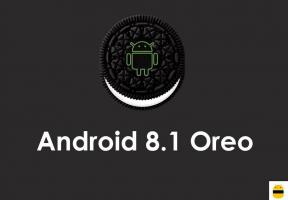
![Как да инсталирам Stock ROM на Prestigio Muze A7 [Firmware File / Unbrick]](/f/e99e3154bd5b50126a533b43754747ab.jpg?width=288&height=384)